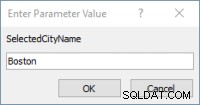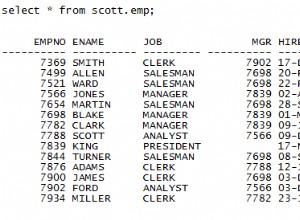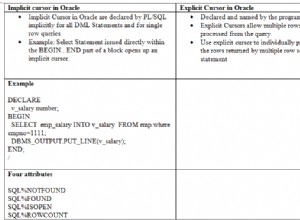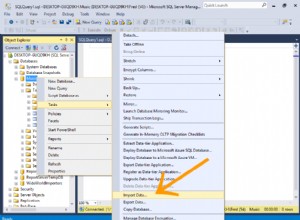Você pode criptografar um banco de dados dividido criptografando o banco de dados de back-end, desvinculando as tabelas do front-end e restabelecendo o link.
A criptografia de um banco de dados torna os dados ilegíveis por outras ferramentas e define uma senha necessária para usar o banco de dados.
Criptografando uma divisão banco de dados requer algumas etapas extras quando comparado à criptografia de um banco de dados não dividido.
Veja como criptografar um banco de dados dividido.
Criptografar o back-end
Primeiro, você deve criptografar o banco de dados de back-end/fonte. Em seguida, você precisa restabelecer as tabelas vinculadas no banco de dados front-end.
Veja como criptografar o back-end.
-
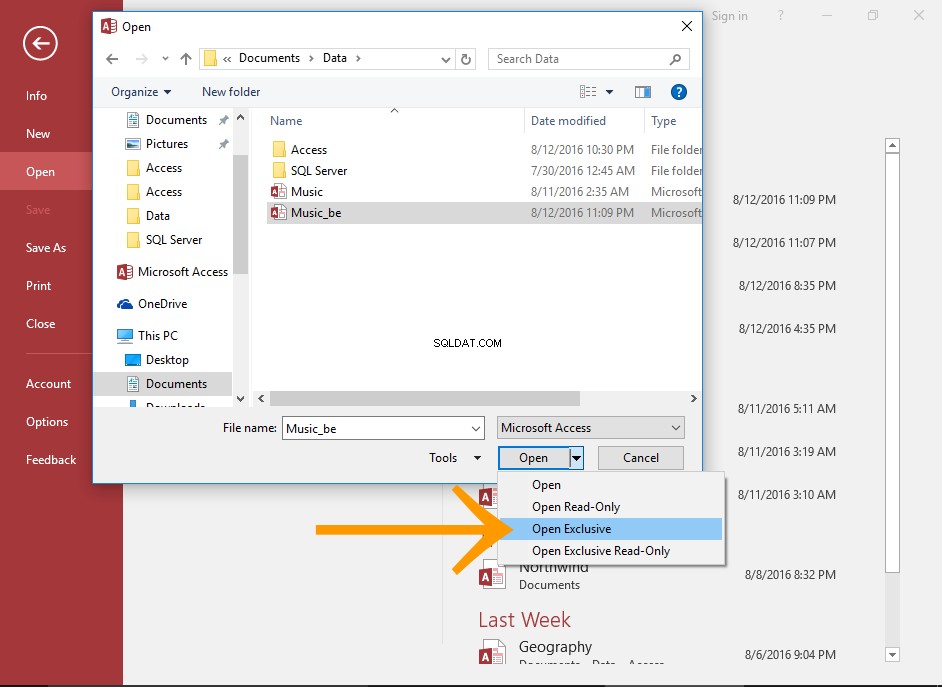
Abra o banco de dados de back-end no modo exclusivo
O banco de dados de origem deve ser aberto no modo exclusivo antes que você possa criptografá-lo e definir uma senha.
Para abrir o banco de dados no modo exclusivo, selecione Abrir exclusivo ao abrir o banco de dados através da caixa de diálogo Abrir.
Para obter instruções mais completas, consulte Como abrir um banco de dados no modo exclusivo.
-
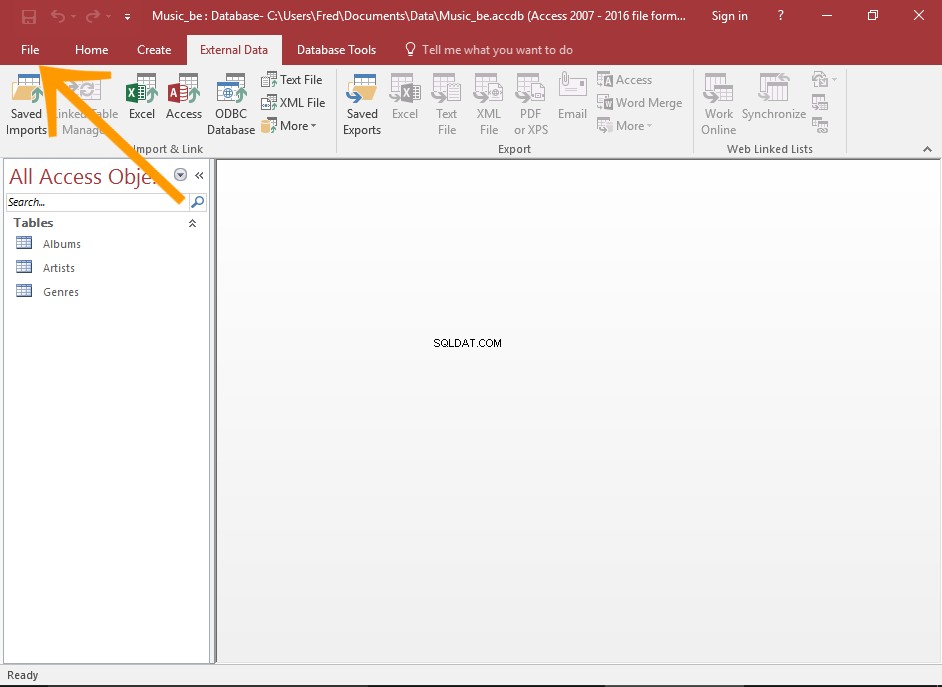
Abra o menu Arquivo
Clique em Arquivo no canto superior esquerdo do Access para abrir o menu Arquivo.
-
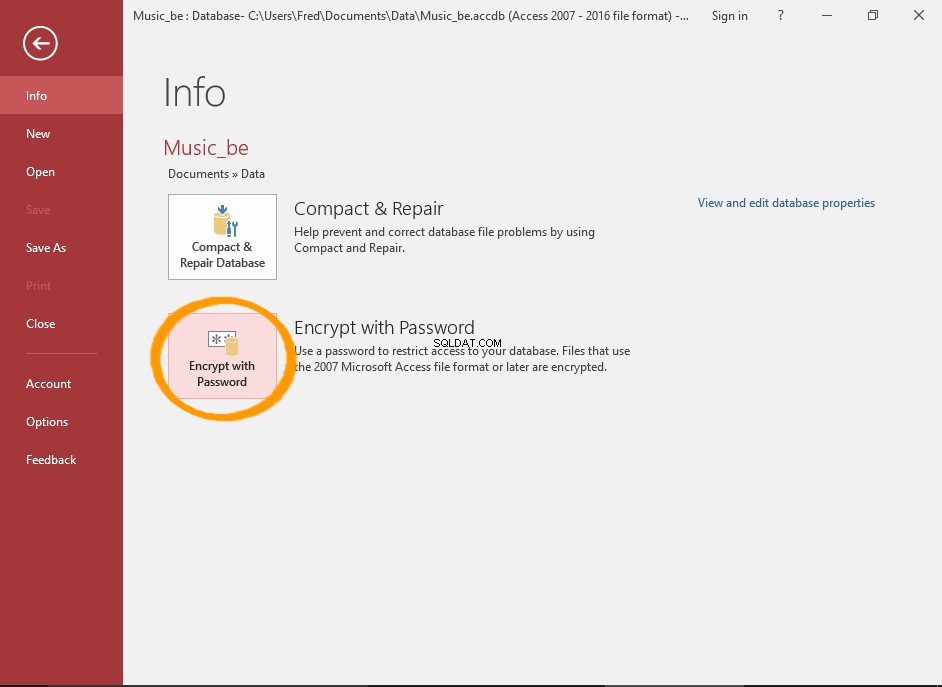
Selecione a opção de criptografia
Clique no botão Criptografar com Senha botão (do Informações cardápio).
-
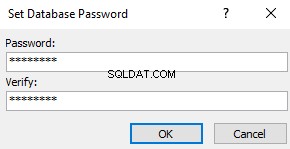
Definir uma senha
Digite sua senha desejada.
Digite-o novamente para confirmar.
Clique em OK .
-

Reconhecer mensagem de bloqueio de nível de linha
Se você receber uma mensagem informando que o Bloqueio de Nível de Linha será ignorado, clique em OK .
O banco de dados agora está criptografado.
Sobre a mensagem "Bloqueio de nível de linha"

Uma cifra de bloco é um método de criptografia de texto no qual uma chave criptográfica e um algoritmo são aplicados a um bloco inteiro de dados de uma só vez, em vez de a cada bit de cada vez.
Bloqueio de nível de linha (ou bloqueio de nível de registro ) é onde um registro é bloqueado sempre que é atualizado. Isso é para evitar que outros usuários acessem os dados enquanto estão sendo atualizados.
Quando você atualiza um registro em um banco de dados criptografado que usa bloqueio em nível de linha, apenas o registro (linha) é criptografado, não todo o banco de dados.
Ao criptografar um banco de dados com o bloqueio em nível de linha desabilitado, você receberá a mensagem Criptografia com cifra de bloco é incompatível com o bloqueio em nível de linha. O bloqueio no nível da linha será ignorado. mensagem.
O que isso significa é que todo o banco de dados será criptografado – não apenas o registro.
Atualizar o front-end
Depois de criptografar o banco de dados de back-end, você precisa desvincular e revincular as tabelas que apontam para o back-end.
Desvincular as tabelas
Veja como desvincular as tabelas vinculadas.
-
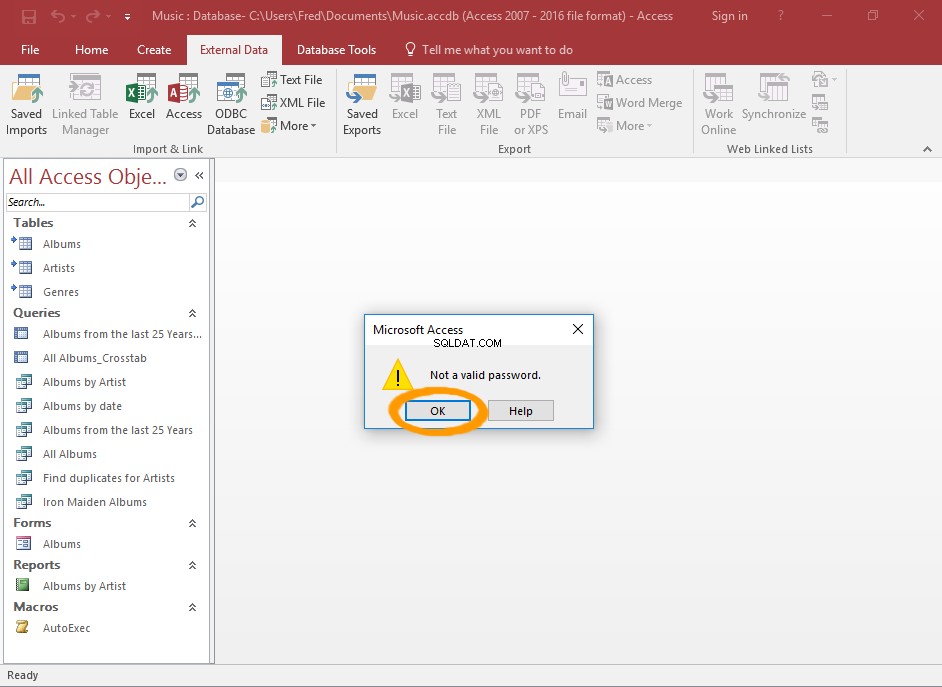
Abra o banco de dados front-end
Abra o banco de dados front-end.
Clique em OK se você Não é uma senha válida mensagem.
-
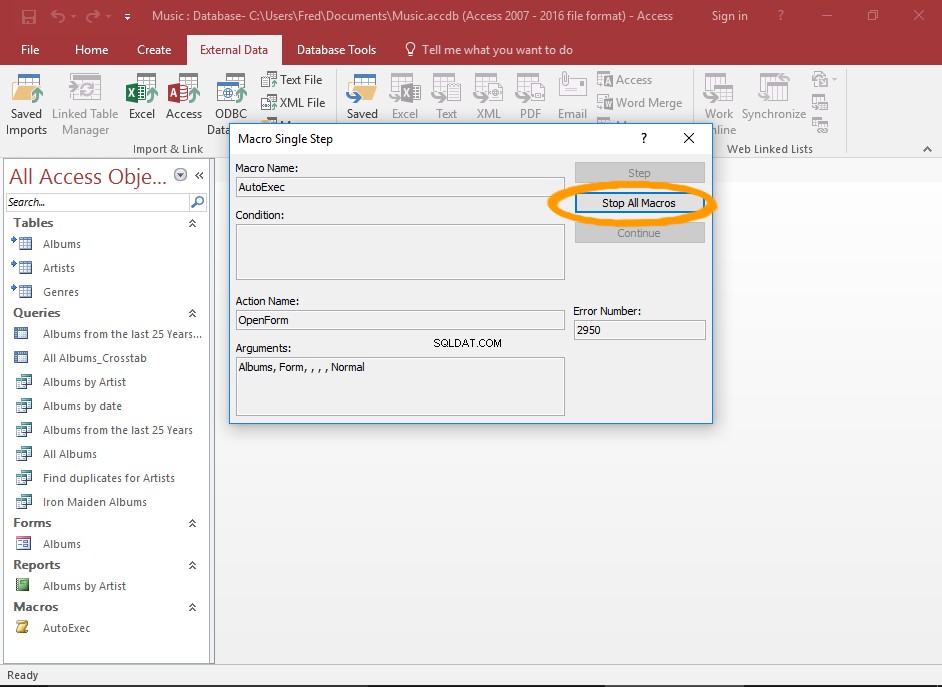
Reconheça quaisquer outras mensagens
Você pode receber outras mensagens, dependendo do design do seu banco de dados. Por exemplo, se você tiver uma macro AutoExec (ou seja, uma que seja executada assim que o banco de dados for aberto), você poderá receber a mensagem na captura de tela.
Isso é esperado, porque a macro usa dados do banco de dados de back-end, que acabou de ser protegido por senha. Como ainda não fornecemos a senha no frontend, a macro não pode mais acessar os dados nas tabelas vinculadas.
Neste caso, podemos simplesmente clicar em Parar todas as macros .
-
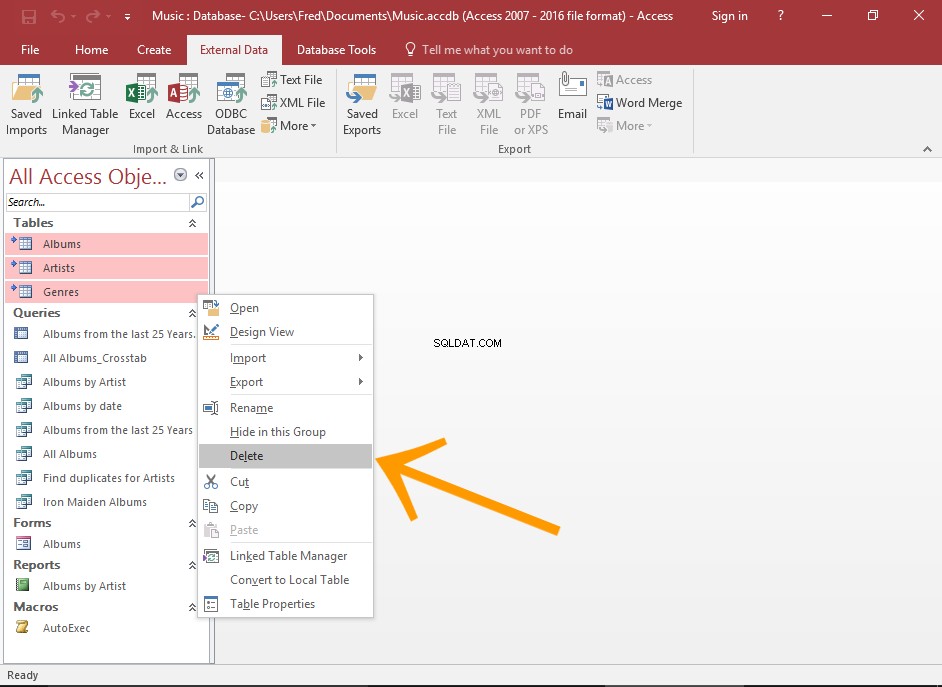
Desvincular as tabelas
Para desvincular as tabelas vinculadas, clique com o botão direito do mouse em todas as tabelas a serem desvinculadas e selecione Excluir .
Isso removerá as tabelas do frontend, mas elas ainda permanecerão no backend.
-
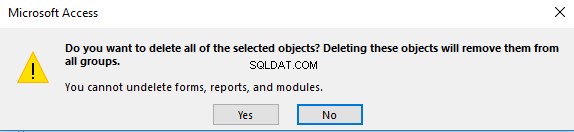
Confirmar
Clique em Sim confirmar.
Revincule as tabelas
Agora podemos revincular essas tabelas (e fornecer a senha quando fizermos isso).
-

Iniciar o Assistente de Importação/Link
Clique em Acessar em Importar e vincular grupo dos Dados Externos guia na Faixa de Opções.
-
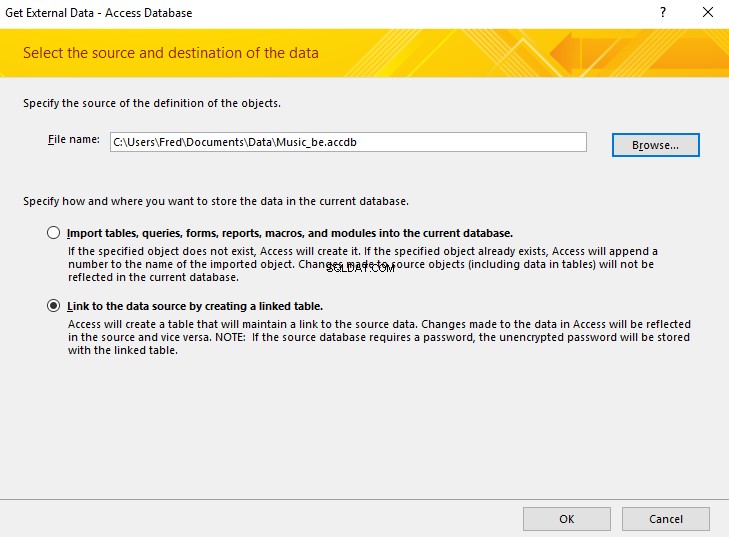
Insira os detalhes do banco de dados de back-end
Digite a localização do banco de dados de origem (ou navegue até ele usando o Procurar botão).
Selecione Vincular à fonte de dados criando uma tabela vinculada e clique em OK .
-

Digite a senha
Digite a senha e clique em OK .
-
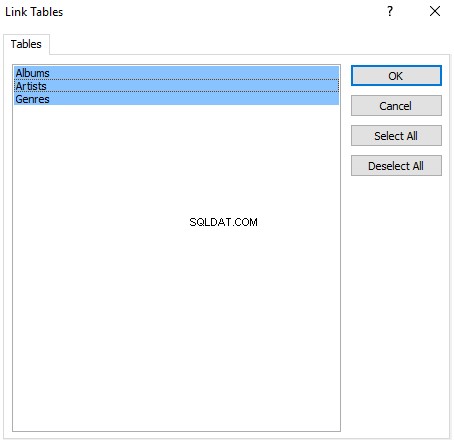
Selecione as Tabelas
Selecione todas as tabelas que precisam ser vinculadas e clique em OK .
-
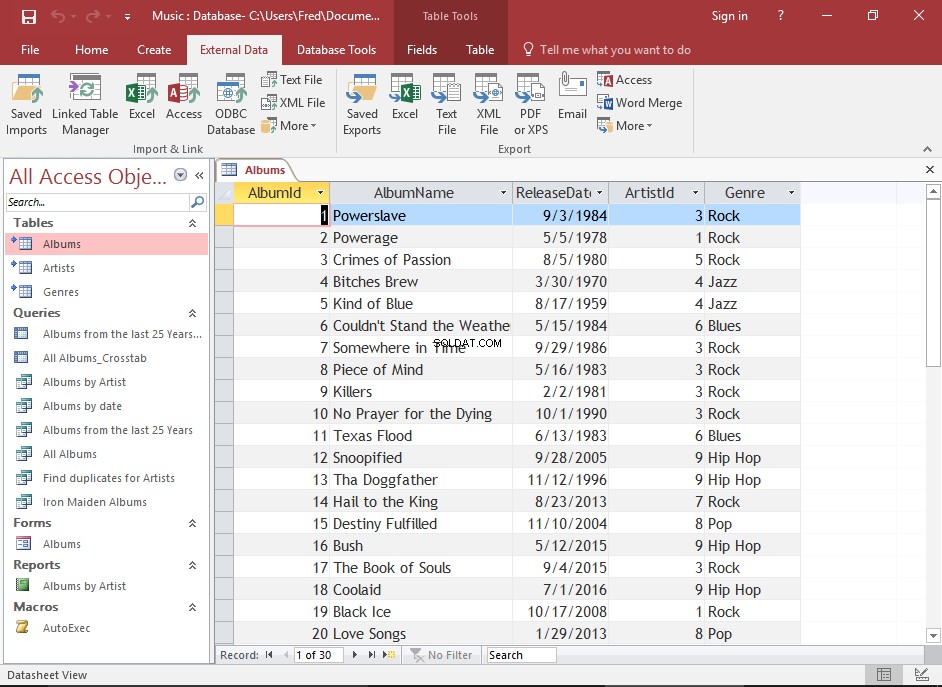
Concluído
O banco de dados dividido agora é criptografado e protegido por senha.
Agora você pode abrir uma tabela e visualizar seus dados.
Além disso, quaisquer macros AutoExec serão executadas automaticamente assim que o banco de dados for aberto.